So löschen Sie Windows 10 -Cache, um den Speicherplatz zurückzugewinnen
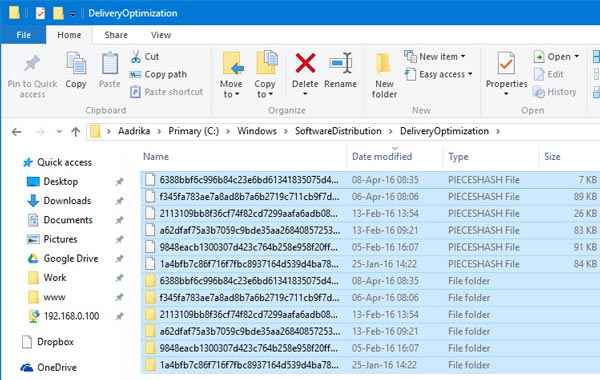
- 1730
- 520
- Tamina Liebach
Obwohl das Festplattenreinigungs -Tool in Windows 10 fast alle unnötigen Dateien im System löschen kann, löscht es keinen Windows 10 -Update -Cache. Um Windows 10 -Cache zu löschen, befolgen Sie bitte die folgenden Schritte.
Lesen Sie auch: - So löschen Sie Windows 10 Cache
So löschen Sie Windows 10 -Cache aktualisieren
Schritt 1: - Suchen Dienstleistungen Klicken Sie im Startmenü und klicken Sie mit der rechten Maustaste darauf und führen Sie es als Administrator aus.
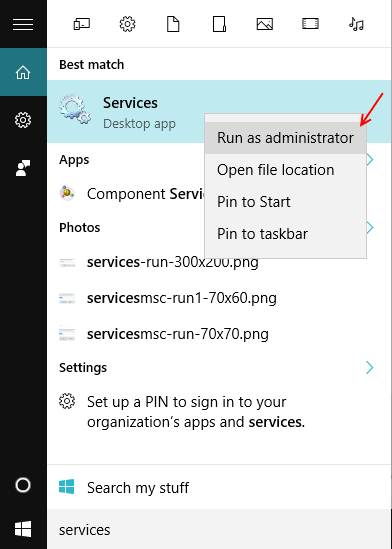
Schritt 2 : - Jetzt im Menü Dienste finden Windows Update , Klicken Sie mit der rechten Maustaste darauf und stoppen Sie es.

Schritt 3: - Jetzt, nachdem Sie den Service gestoppt haben, drücken Sie jetzt Windows + r Taste zum Öffnen von Laufbefehl
Kopieren Sie nun den folgenden Pfad und fügen Sie nun kopieren und einfügen.
C: \ Windows \ SoftwaredIntribution \ Download
Schritt 4: - Sobald Sie den Ordner erreicht haben, wählen Sie einfach alle Dateien aus und löschen Sie sie.
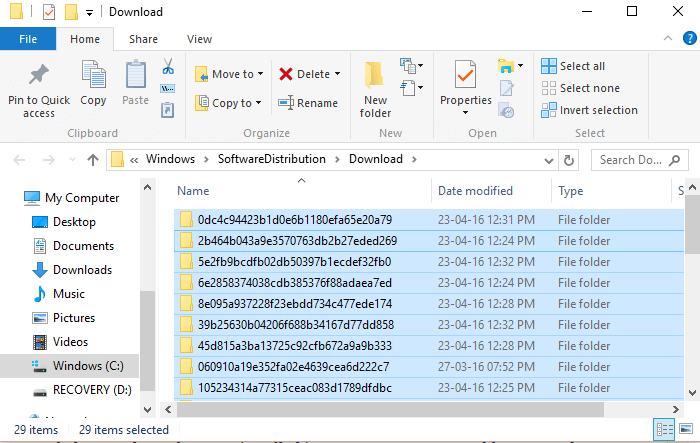
Hinweis: - Diese werden nicht mehr benötigt, sobald die Updates in Ihrem PC installiert sind, sodass Sie sie sicher entfernen können.
Befolgen Sie weiter, um weitere Dateien zu löschen, die unten angegebene Anweisung.
Schritt 1: - Suchen Auf Updates prüfen Im Windows 10 -Startmenü.
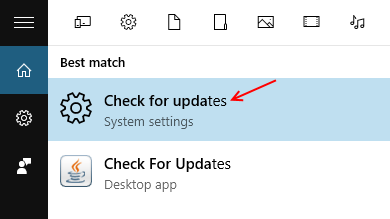
Schritt 2 : - Klicken Sie nun auf erweiterte Optionen Wie im Bild unten gezeigt.
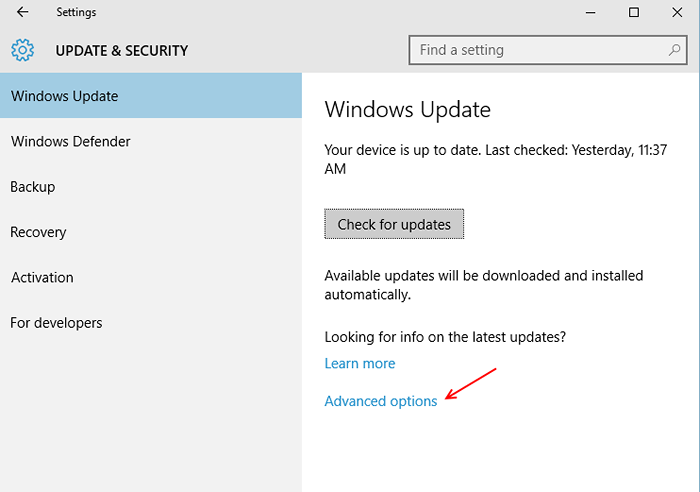
Schritt 3: - Klicken Sie nun auf Wählen Sie, wie Updates sind geliefert
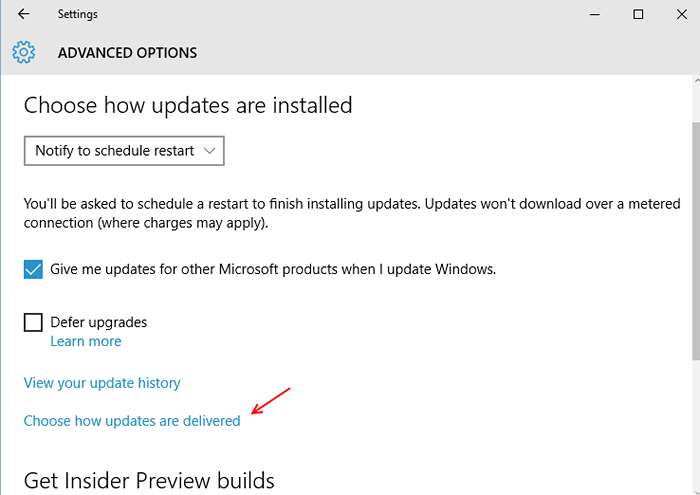
Schritt 4: - Schalten Sie die Bandbreite aus, indem Sie die Taste ausschalten.
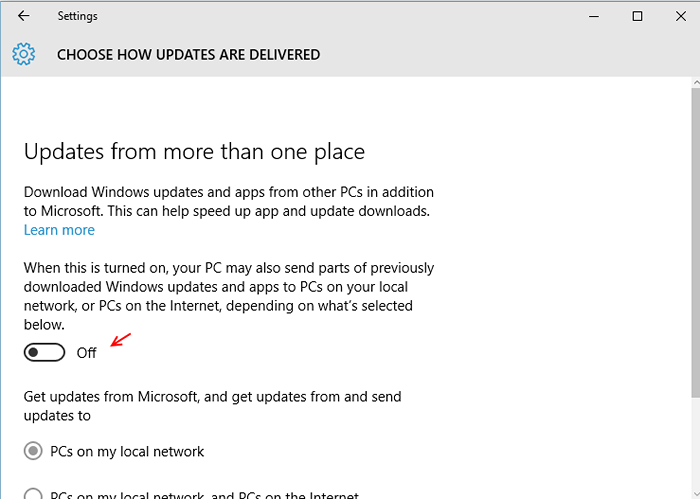
Schritt 5: - Nach dem Ausschalten der Bandbreitenheilungsfunktion OFF OFF OFF OFF -FORM -Befehlsbox, indem Sie drücken Windows -Schlüssel + r.
Kopieren Sie nun den unten angegebenen Pfad und fügen Sie nun ein und fügen Sie sie ein.
C: \ Windows \ SoftwaredIntribution \ Deliveryoptimization
Löschen Sie nun alle Dateien, falls diese im Ordner sind, um einen weiteren freien Speicherplatz zu erhalten.
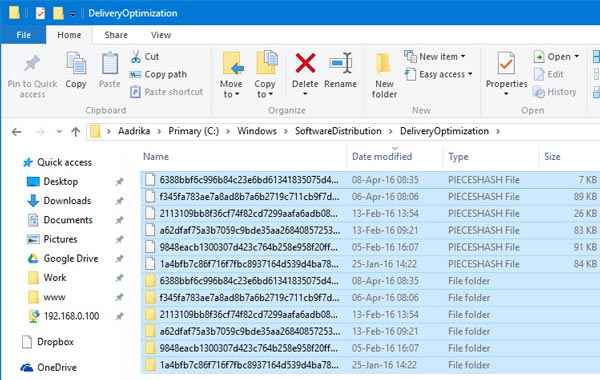
Notiz: Sobald Sie die oben angegebenen Schritte befolgt haben, starten Sie den Windows -Update -Service im Menü Dienste neu,.
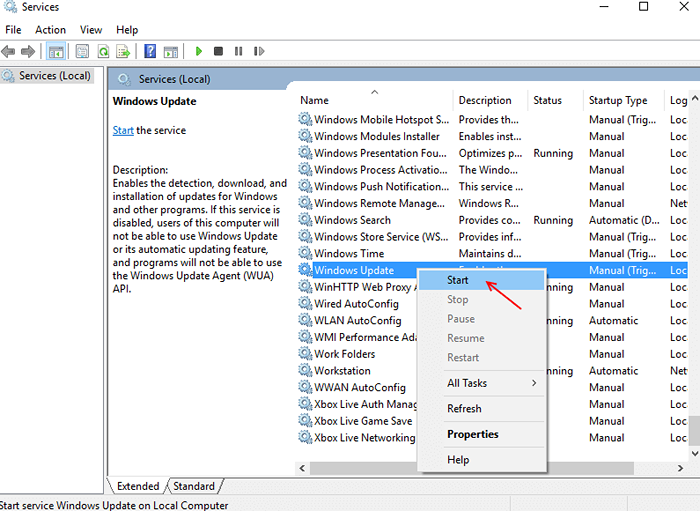
- « Ermöglichen Sie den normalen Benutzern, ein Programm als Administrator auszuführen, ohne das Passwort zu kennen
- So setzen Sie die Nutzungszeitbeschränkungen unter Windows 10 für einen Benutzer fest »

